La connessione in CalcS
La progettazioni dei giunti tra aste in maniera semplice, automatica e performante è un Santo Graal dei postprocessori per l'ingegneria civile.
CalcS affronta il tema con due approcci: quello dei macroelementi strutturali , e quello delle connessioni.
Questa pagina parla di quest’ultimo modo di progettare i giunti in maniera automatica, quindi parla del metodo delle connessioni. La figura illustra il modo in cui (in tre fasi) la connessione C7 assegnata dall'utente in un punto del modello FEM consente di effettuare il progetto di un nodo e redigere un progetto rigoroso in tempi rapidi.

Per spiegarci meglio, richiamiamo rapidamente il concetto di connessione (di cui parliamo più estesamente in Le connessioni nei software FEM e in Le connessioni):
Connessione= In CalcS, è una proprietà della estremità 1 o 2 di un elemento finito lineare (beam o truss). E' un numero intero positivo non nullo.
Ciascuna connessione può essere associata ad un giunto reale, che così si posiziona nel modello FEM nel punto in cui la connessione suggerisce. Ci serve allora richiamare il concetto di giunto reale (di cui parliamo più estesamente in Le connessioni nei software FEM ):
Giunto Reale = E' un insieme organizzato di membrature lineari (per esempio un HEA 140 e due aste fatte con angolari doppi) che si incontrano in prossimità di un punto definito dello spazio (non necessariamente un nodo FEM) e che sono tra loro meccanicamente connesse.
Il Giunto Reale che CalcS posiziona in un certo punto di un modello FEM prende il nome di Giunto Reale Posizionato, ed è quello che noi cerchiamo. Ogni giunto Reale Posizionato corrisponde ad una scheda di CalcS del tipo RJ_1, oppure RJ_2 e così via. Come per tutte le schede, possiamo ottenere la relazione di calcolo in formato .html, incollarla in word ed includerla nelle nostre relazioni. E’ anche possibile ottenere un documento con la relazione di calcolo di tutte le schede (e quindi di tutti i giunti calcolati, usando il comando Comando "Stampa tutte le schede in html").
E’ inoltre possibile ottenere l’export in FreeCAD (e da lì in IFC) di un singolo giunto reale posizionato, o di tutti i giunti insieme (Esporta in FreeCad).
Vediamo un esempio concreto. In figura seguente un semplice modello costruito in CMP con 5 elementi finiti: 3 colonne e due travi.
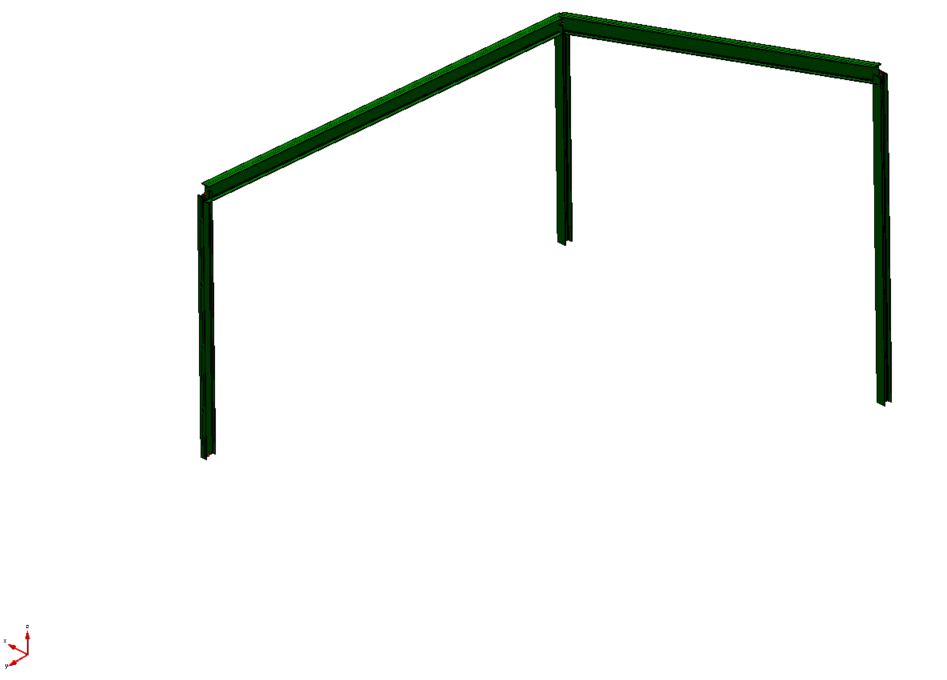
In CMP abbiamo assegnato le connessioni C1 e C2, come risulta dalla visualizzazione grafica sottostante:
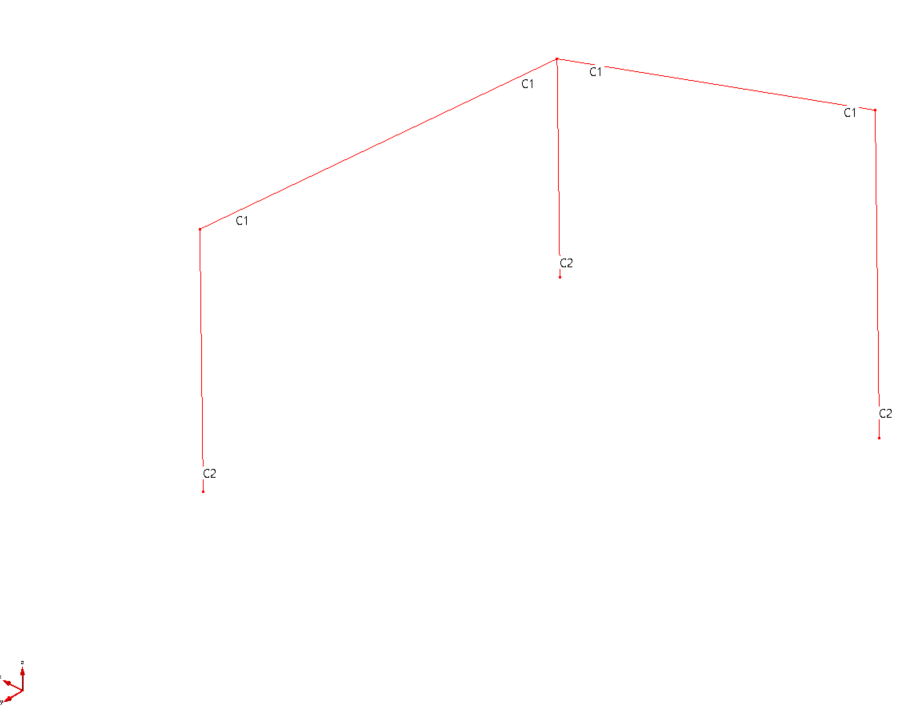
La assegnazione delle connessioni può essere un procedimento che segue un "Metodo Specifico" (cioè dipendente dal software di calcolo) o un procedimento che segue un "Metodo Generale". Nella pagina Metodo "Specifico" o metodo "Generale" per assegnare le connessioni vediamo il confronto tra questi due metodi di assegnazione delle connessioni.
Dopo aver assegnato le connessioni nel nostro software FEM preferito, importiamo in CalcS e tramite il comando Edita la tabella connessioni assegniamo
- Alla connessione C2 (Connessione 2) il nodo RJ_1:
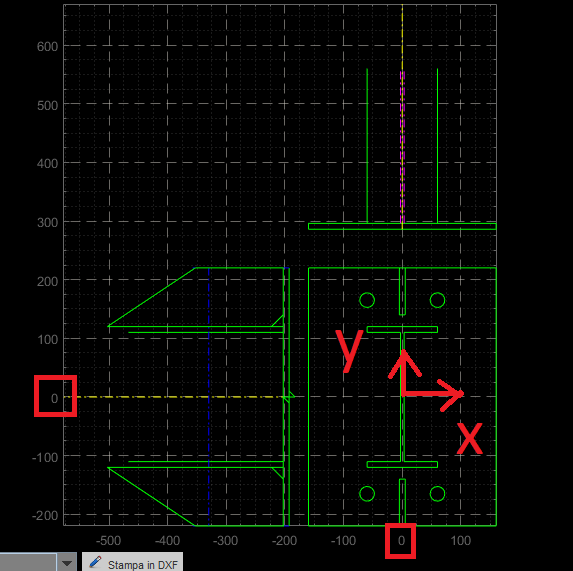
- Alla connessione C1 (Connessione 1) il nodo RJ_2 (che si autocostruisce in due varianti, a seconda di quale sia applicabile in un dato contesto):
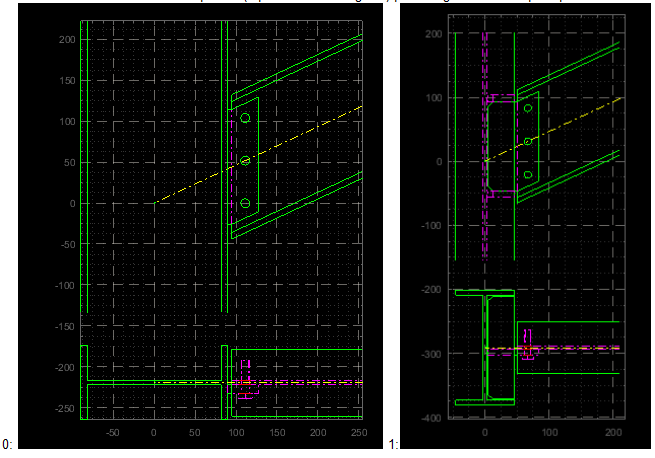
Questa assegnazione si fa tramite il comando Edita la tabella connessioni scrivendo le seguenti cose nella interfaccia:

e corrisponde allo schema concettuale indicato in figura seguente:
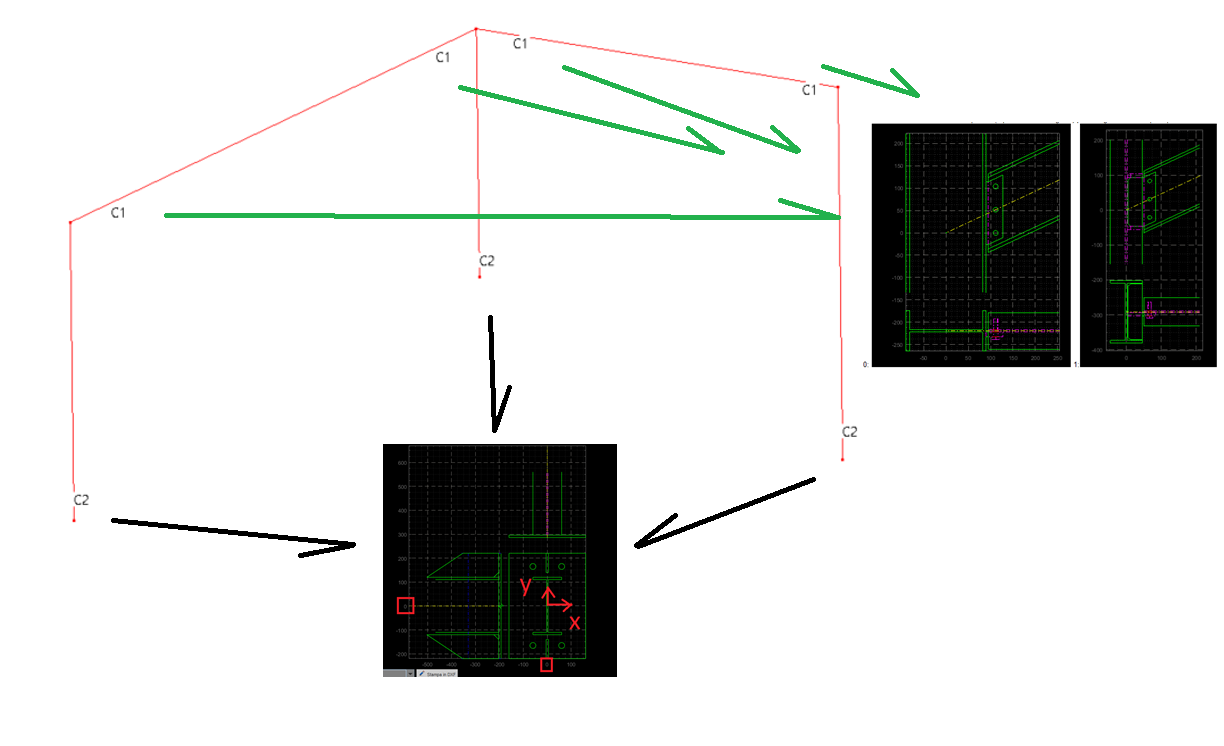
Il file CalcS si arricchirà di 7 nuove schede corrispondenti alle 3 basi colonne RJ_1 e alle 4 cerniere di tipo RJ2:
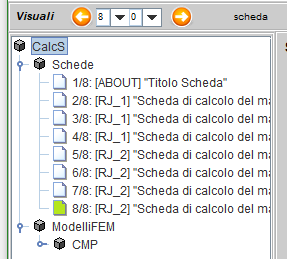 => dopo il calcolo =>
=> dopo il calcolo => 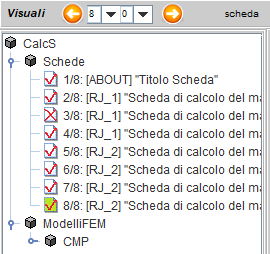
Abbiamo il disegno e la verifica di ciascun giunto
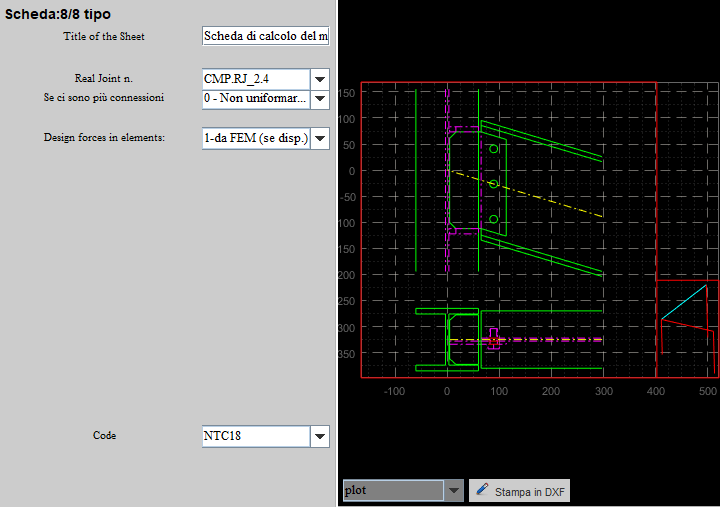
E tramite una scheda di disegno (VIEWPORTbyMacroElement, per esempio) possiamo ottenere disegni di insieme:
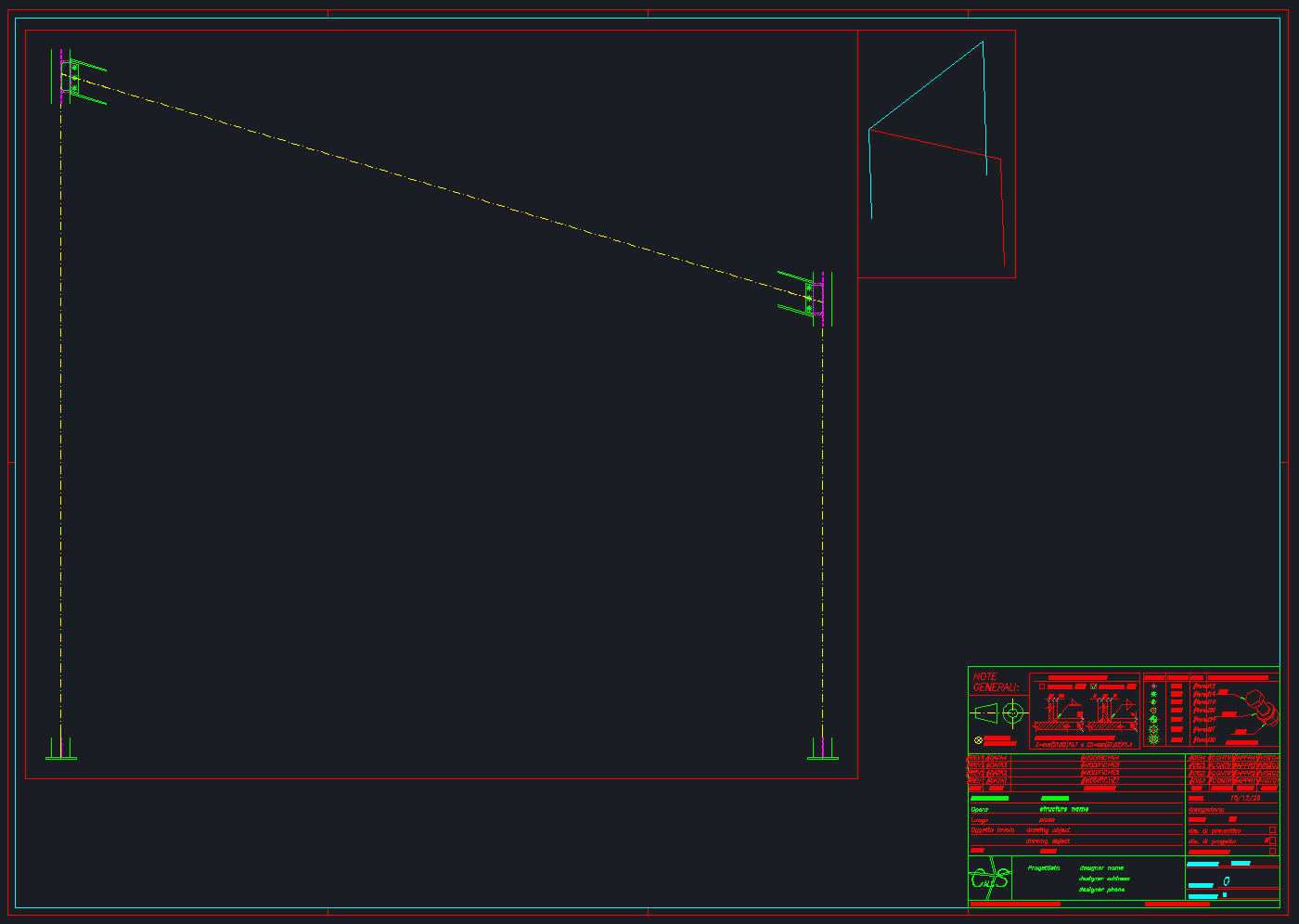
E tramite il comando Esporta in FreeCad
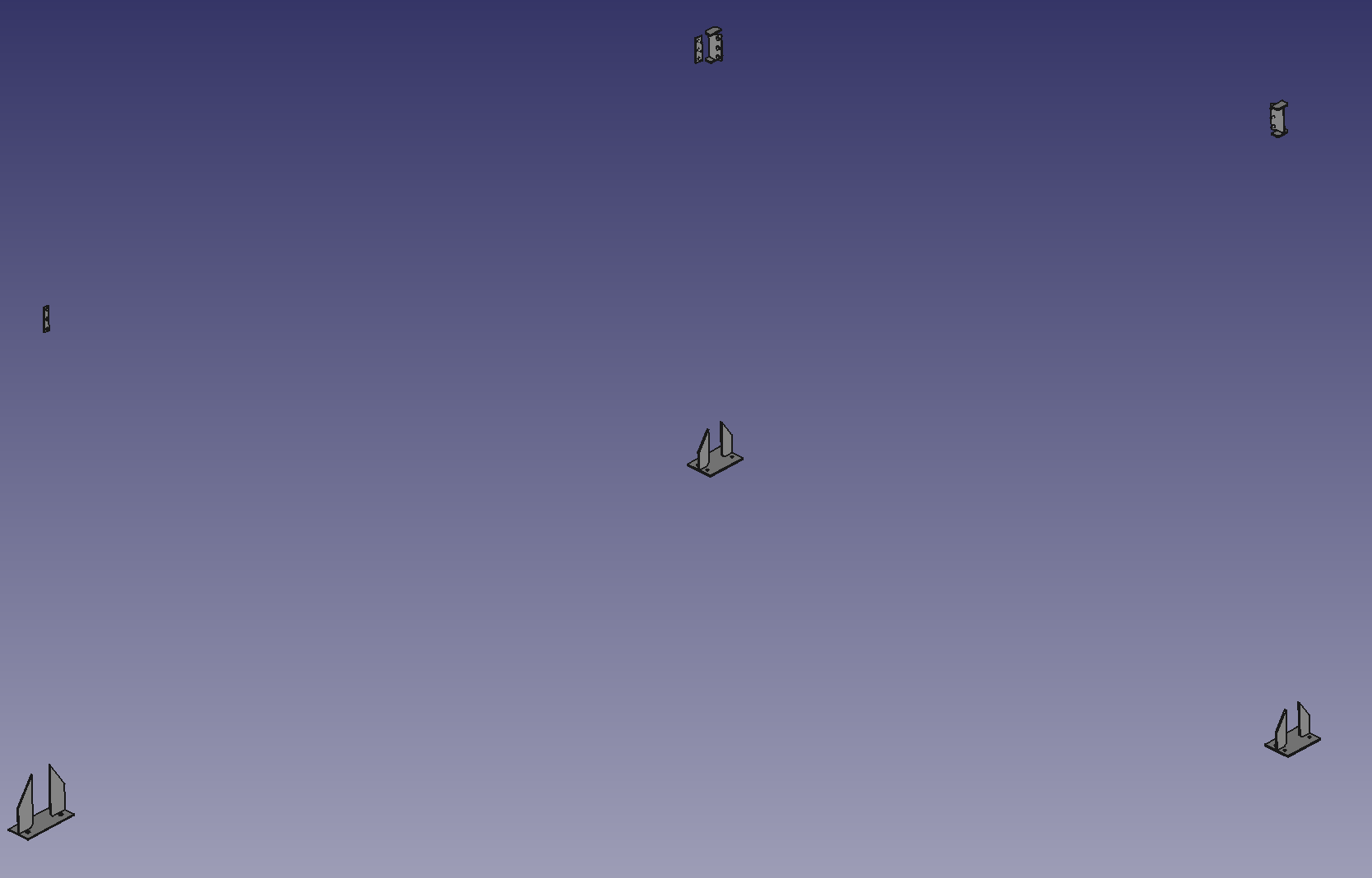
possiamo ottenere un file FreeCAD di tutti i componenti usati nei giunti, da esportare in .IFC (il famoso BIM).
Potrete vedere a breve un esempio nella pagina JASP (2).


